Raspberry Pi 4が発売されてGUIでの操作も問題なく行えるようになりましたが、Raspberry pi Zeroなどを使用して開発を行うときにGUIで操作を行うのは苦痛です。

Raspbian Buster LiteなどのGUIがインストールされていないものを使えば快適に操作できますが、日本語の表示・入力ができません。CUI・コンソールでも日本語の表示・入力が行えるソフトウェアにjfbterm があります。jfbtermを改良したものが
インストール
$ sudo apt install fbterm fonts-ipafont uim-fep uim-mozc $ sudo apt install gpm マウスで操作が行いたいとき $ sudo chmod u+s /usr/bin/fbterm
chmodでSUIDを設定していますが、設定しなくても動作します。しかし、実行時にワーニングを出力します。
日本語入力の設定
日本語入力はuim-fepが担当します。デフォルトでは、変換がうまくいきません。このため設定ファイルを書き換えます。設定ファイルは/usr/share/uim/generic-key-custom.scmです。
$ sudo nano /usr/share/uim/generic-key-custom.scm
ファイルの一部を示しています。色の変わっているところを追加します。">"の後のスペースが大事です。
省略
(define-custom 'generic-on-key '("zenkaku-hankaku" "<Control> " "<Alt> ")
'(global-keys1)
'(key)
(N_ "[Global] on")
(N_ "long description will be here"))
(define-custom 'generic-off-key '("zenkaku-hankaku" "<Control> " "<Alt> ")
'(global-keys1)
'(key)
(N_ "[Global] off")
(N_ "long description will be here"))
省略実行
再起動後実行します。
$ fbterm uim-fep
一度起動すると設定ファイル~/.fbtermrcが作成されます。このファイルを書き換えることでフォントとフォントサイズを変更することができます。
$ nano ~/.fbtermrc
変更部分のみ示します。
# フォントとサイズ #font-names=mono font-names=IPAGothic font-size=16
起動は
$ fbterm uim-fep
となります。

日本語入力との切替は[Ctrl]+[Space]または[Alt]+[Space]になります。そのほかの操作は次のようになります。
CTRL_ALT_E: exit from FbTerm CTRL_ALT_C: create a new window CTRL_ALT_D: destroy current window CTRL_ALT_1: switch to window 1 CTRL_ALT_2: switch to window 2 CTRL_ALT_3: switch to window 3 CTRL_ALT_4: switch to window 4 CTRL_ALT_5: switch to window 5 CTRL_ALT_6: switch to window 6 CTRL_ALT_7: switch to window 7 CTRL_ALT_8: switch to window 8 CTRL_ALT_9: switch to window 9 CTRL_ALT_0: switch to window 10 SHIFT_LEFT: switch to previous window SHIFT_RIGHT: switch to next window SHIFT_PAGEUP: history scroll up SHIFT_PAGEDOWN: history scroll down CTRL_ALT_F1: switch to encoding of current locale CTRL_ALT_F2 to CTRL_ALT_F6: switch to additional encodings CTRL_SPACE: toggle input method CTRL_ALT_K: kill input method server
使えるフォントの一覧
$ fc-list
参考










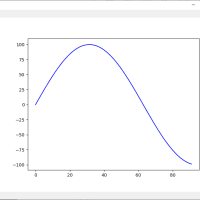
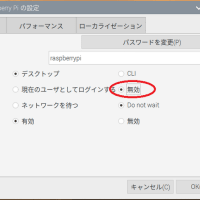
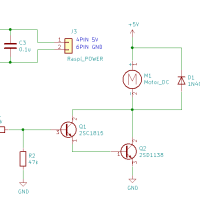
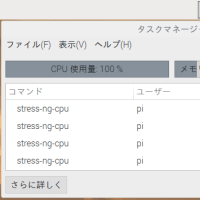

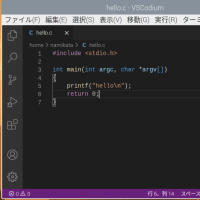
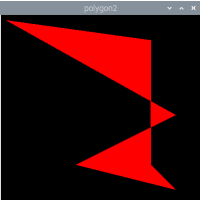
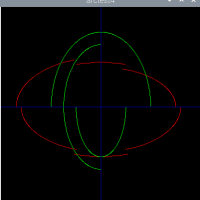
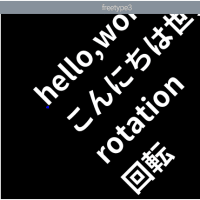
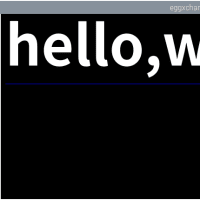
※コメント投稿者のブログIDはブログ作成者のみに通知されます